Guida al monitoraggio dei tempi di attività di WordPress (+3 migliori plugin)
Pubblicato: 2022-10-06La disponibilità del tuo sito Web WordPress è fondamentale per il suo successo. Se cade spesso, perderai nuovi visitatori e probabilmente allontanerai anche i sostenitori esistenti. Per assicurarti che ciò non accada, avrai bisogno di un modo affidabile per monitorare il rendimento della tua pagina.
Fortunatamente, ci sono plug-in e servizi in grado di monitorare il tuo sito Web WordPress e avvisarti di eventuali problemi che potrebbero sorgere. Tenendo traccia dei tempi di attività del tuo sito, avrai un'idea migliore delle sue prestazioni. In questo modo, puoi rilevare eventuali problemi e agire per risolverli.
In questo post, discuteremo cos'è il monitoraggio dei tempi di attività in WordPress e alcuni motivi per cui si verificano tempi di inattività. Quindi, parleremo di come tenere traccia del tempo di attività e suggeriremo alcuni plug-in e strumenti che puoi utilizzare per farlo.
Un'introduzione al monitoraggio del tempo di attività di WordPress (e come funziona)
Quando visiti un sito web, si verifica una conversazione tra il tuo browser web e il server del sito. Il sito Web restituisce uno stato HTTP che determinerà quindi se è possibile accedere o meno alla pagina. Se tutto funziona correttamente, il sito a cui stai tentando di accedere verrà visualizzato nel tuo browser.
Un servizio di monitoraggio dei tempi di attività fa qualcosa di simile. Eseguirà il ping del server e leggerà il codice HTTP. Non esegue alcuna azione se il tuo sito è attivo e funzionante, ma se rileva che il tuo sito è inattivo, ti invierà un avviso.
Lo scopo principale di un servizio di monitoraggio dei tempi di attività è monitorare se il tuo sito Web è online o meno. Il controllo periodico del server del tuo sito Web consente a questo servizio di avvisarti quando il tuo sito Web è offline per qualsiasi motivo, in modo che tu possa quindi adottare le misure necessarie per risolvere il problema.
Mentre il 100 percento di uptime per la tua pagina sarebbe l'ideale, il 99,99 percento è considerato eccellente. Il monitoraggio del tempo di attività del sito Web è importante perché ti aiuta a tenerti informato su come funziona il tuo sito. L'interruzione della tua pagina, o il tempo di inattività, causa una serie di problemi che possono ostacolarne il successo.
Le conseguenze che derivano dai tempi di inattività possono includere:
- Esperienza utente scadente (UX) : se un utente tenta di accedere al tuo sito e scopre che non funziona, potrebbe non tornare indietro o provare a visitarlo una seconda volta.
- Diminuzione dei profitti e delle entrate per i siti di e-commerce : i negozi online che soffrono di tempi di inattività regolari probabilmente spaventeranno i clienti, il che può causare un calo delle vendite.
- Un impatto negativo sul posizionamento nei motori di ricerca : i motori di ricerca come Google utilizzano i bot per indicizzare il tuo sito. Se incontrano una pagina offline, questo può impedire loro di classificarla bene.
La buona notizia è che il monitoraggio dei tempi di attività può aiutare a mitigare tutti questi problemi.
Motivi comuni per cui i tempi di inattività si verificano in WordPress
Ci sono poche cose più frustranti di un sito Web che non funziona. Numerosi fattori possono causare tempi di inattività, quindi può essere necessario scavare un po' per capire la causa.
Un grande motivo per i tempi di inattività ha a che fare con il tuo host WordPress. Se utilizzi un servizio di hosting condiviso, ci sono delle limitazioni che ne derivano.
Per dirla semplicemente, con i server condivisi, i siti Web sono essenzialmente in competizione per lo spazio. Ciò significa che a volte i server possono interrompersi a causa del traffico eccessivo. Dal momento che non sai chi sono i "vicini" del tuo server, non puoi anticipare questi aumenti di traffico, che possono compromettere la disponibilità e le prestazioni del tuo sito.
I tempi di inattività possono anche essere causati da aggiornamenti che vanno storti. Plugin, temi e l'ultima versione di WordPress sono tutti aspetti del tuo sito che devono essere tenuti aggiornati. E mentre gli aggiornamenti con un clic possono sembrare innocui, a volte possono finire per danneggiare il tuo sito web.
Un altro motivo potrebbe essere tentativi di hacking sul tuo sito. Questo è quando qualcuno tenta intenzionalmente di violare il tuo sito, sia attraverso la forza bruta o altre tattiche dannose come il malware.
Un metodo comune è il Distributed Denial of Service, o attacchi DDoS. Ciò comporta un hacker che sovraccarica le tue pagine web di traffico, che alla fine può danneggiare il tuo sito se hanno successo. Altri problemi includono codice del sito Web errato, conflitti di plugin o temi e problemi del Domain Name System (DNS).
Quattro modi per impostare il monitoraggio dei tempi di attività in WordPress
Fortunatamente, ci sono molti passaggi che puoi intraprendere per monitorare i tempi di attività del tuo sito Web e prevenire i tempi di inattività. Diamo un'occhiata ad alcuni modi in cui puoi farlo per il tuo sito WordPress.
1. Usa i plug-in di monitoraggio dei tempi di attività di WordPress
Il modo migliore per monitorare il tempo di attività del tuo sito è con un plug-in di monitoraggio di WordPress. Sono semplici da installare e possono avvisarti immediatamente quando si verificano tempi di inattività. Ecco tre opzioni che potresti prendere in considerazione:
Jetpack
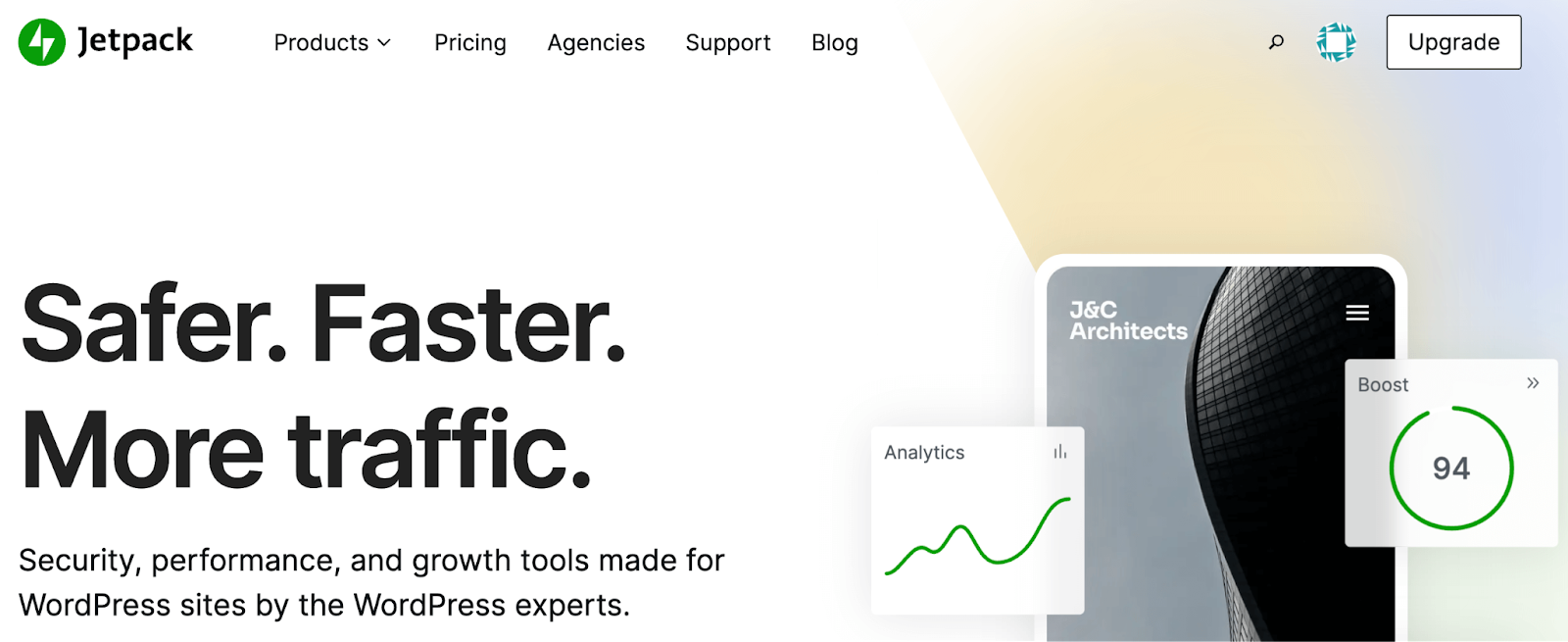
Jetpack offre una soluzione conveniente per il monitoraggio del tuo sito web. È facile, veloce, automatizzato ed è stato creato appositamente per i siti WordPress. Molti sosterrebbero che è uno dei migliori plugin di WordPress, perché puoi anche aggiungere servizi avanzati di sicurezza, prestazioni e marketing di WordPress, come i backup del sito in tempo reale, dalla stessa installazione.
Caratteristiche del jetpack :
- Monitoraggio dei tempi di attività e di inattività che viene eseguito ogni cinque minuti
- Avvisi immediati via e-mail o SMS quando si verificano modifiche
- Protezione dagli attacchi di forza bruta
- Aggiornamenti automatici dei plugin
- Autenticazione sicura
Inoltre, puoi accedere allo strumento direttamente nella dashboard di WordPress, rendendolo altamente adatto ai principianti. Non è richiesta alcuna codifica e tutte le sue funzionalità possono essere attivate in pochi clic.
Prezzi per Jetpack :
Il plug-in di base, che include il monitoraggio dei tempi di inattività, è gratuito. Puoi anche eseguire l'aggiornamento a una delle versioni premium, che partono da $ 4,95 al mese. Questo ti darà più versatilità e funzionalità con cui lavorare.
Gestisci lavoratore WP
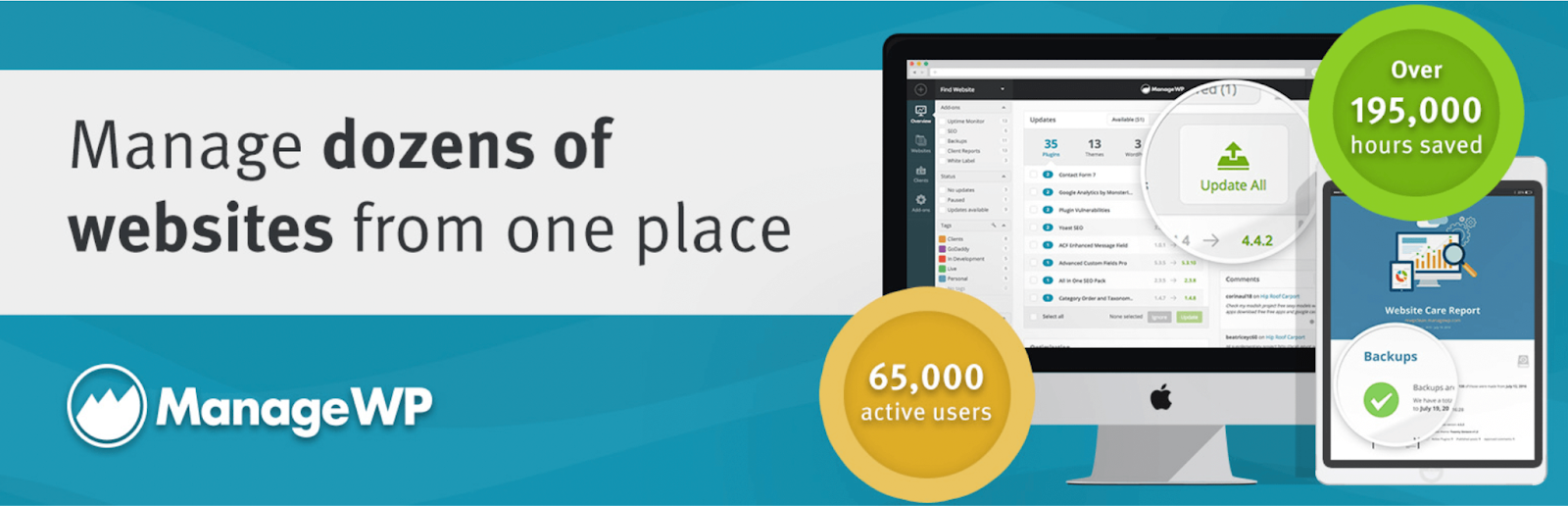
ManageWP Worker è un plug-in di WordPress che offre aggiornamenti automatici, backup su cloud, report dei clienti, nonché controlli di sicurezza e prestazioni. Questo plug-in di gestione offre anche componenti aggiuntivi premium e puoi collegarlo a più account Google Analytics per tenere traccia di tutte le tue metriche.
Funzionalità di ManageWP Worker :
- Un'unica dashboard in cui i dati vengono compilati da numerosi siti
- Backup incrementali mensili gratuiti
- Backup automatici prima degli aggiornamenti di temi e plugin
- Notifiche e-mail e SMS quando un sito è inattivo
Uno dei vantaggi di ManageWP Worker è che fornisce avvisi istantanei sui tempi di inattività e la possibilità di gestire un volume elevato di siti. Inoltre, è facile da installare e configurare. Tuttavia, uno svantaggio è che Uptime Monitor è una funzionalità premium, il che significa che avrai bisogno di un piano a pagamento per ottenerlo.
Prezzi ManageWP Worker:
Esiste una versione gratuita di questo plug-in, ma il monitoraggio dei tempi di attività ti costerà $ 1 per sito Web al mese.
Super monitoraggio
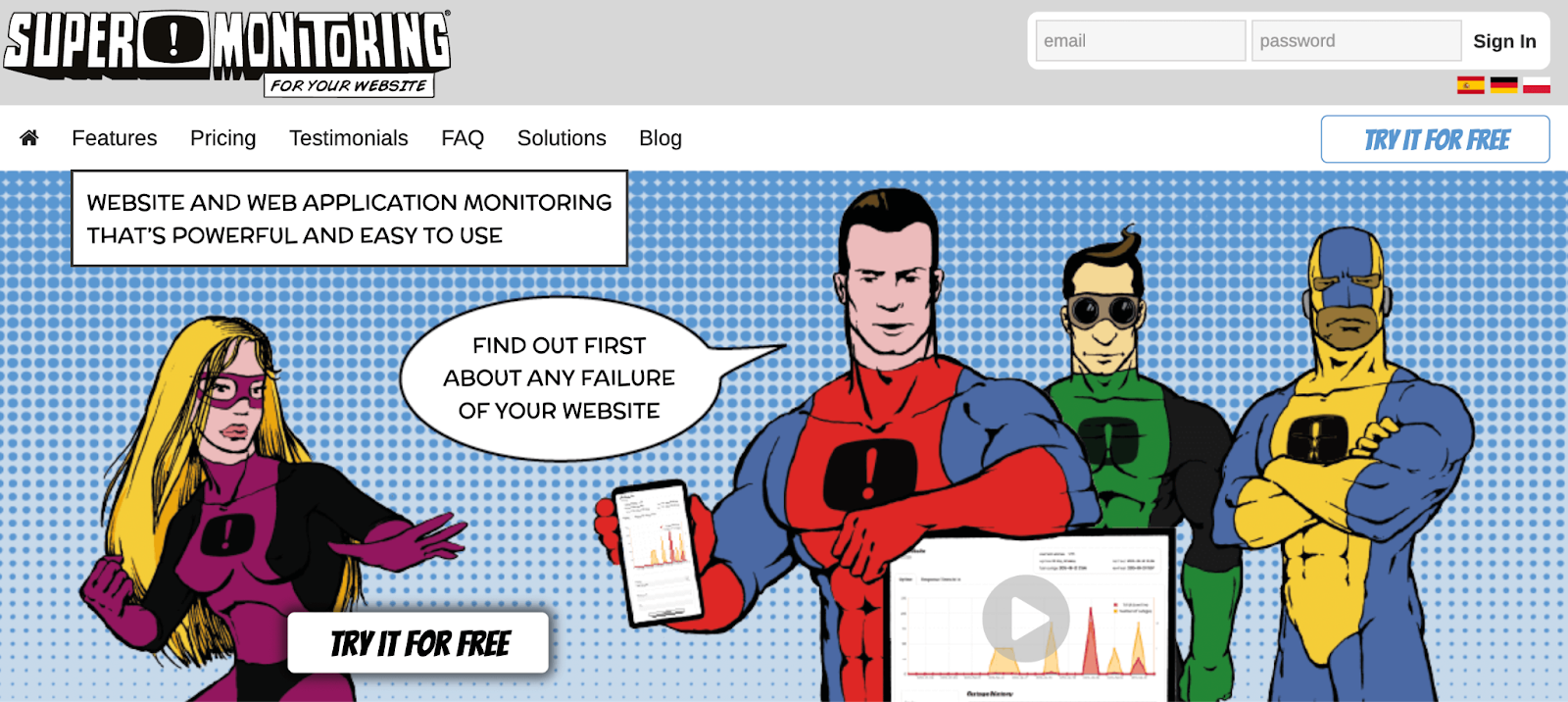
Super Monitoring offre una scansione 24 ore su 24 e un'integrazione con Google Analytics. Il software utilizza più posizioni per prevenire falsi allarmi. Può aiutare a ridurre al minimo le perdite se sei nel mezzo di un lancio o di una campagna pubblicitaria.
Funzionalità di super monitoraggio :
- Scansione minuto per minuto del tuo sito
- Avvisi mobili ed e-mail istantanei
- Una rete mondiale di stazioni di monitoraggio per evitare falsi positivi
- Monitoraggio dell'integrità dei file
I controlli multipli del server di posizione e la scansione minuto per minuto rendono Super Monitoring un'opzione solida. Tuttavia, è importante notare che Super Monitoring è un po' più costoso della maggior parte degli altri plugin di monitoraggio di WordPress. Inoltre, dovrai pagare un extra per gli avvisi mobili.
Prezzi di super monitoraggio :
I piani di Super Monitoring partono da $ 5,99 al mese più altri $ 7 per crediti di avviso mobile. Non esiste una versione gratuita.
2. Con un servizio di terze parti
Ci sono anche strumenti di terze parti che puoi utilizzare che ti aiuteranno a monitorare o semplicemente a controllare i tempi di attività e la disponibilità del tuo sito web. Ad esempio, lo strumento IsItWP ti consente di testare la disponibilità del tuo sito web. Puoi inserire il tuo URL per farlo analizzare istantaneamente lo stato della tua pagina.
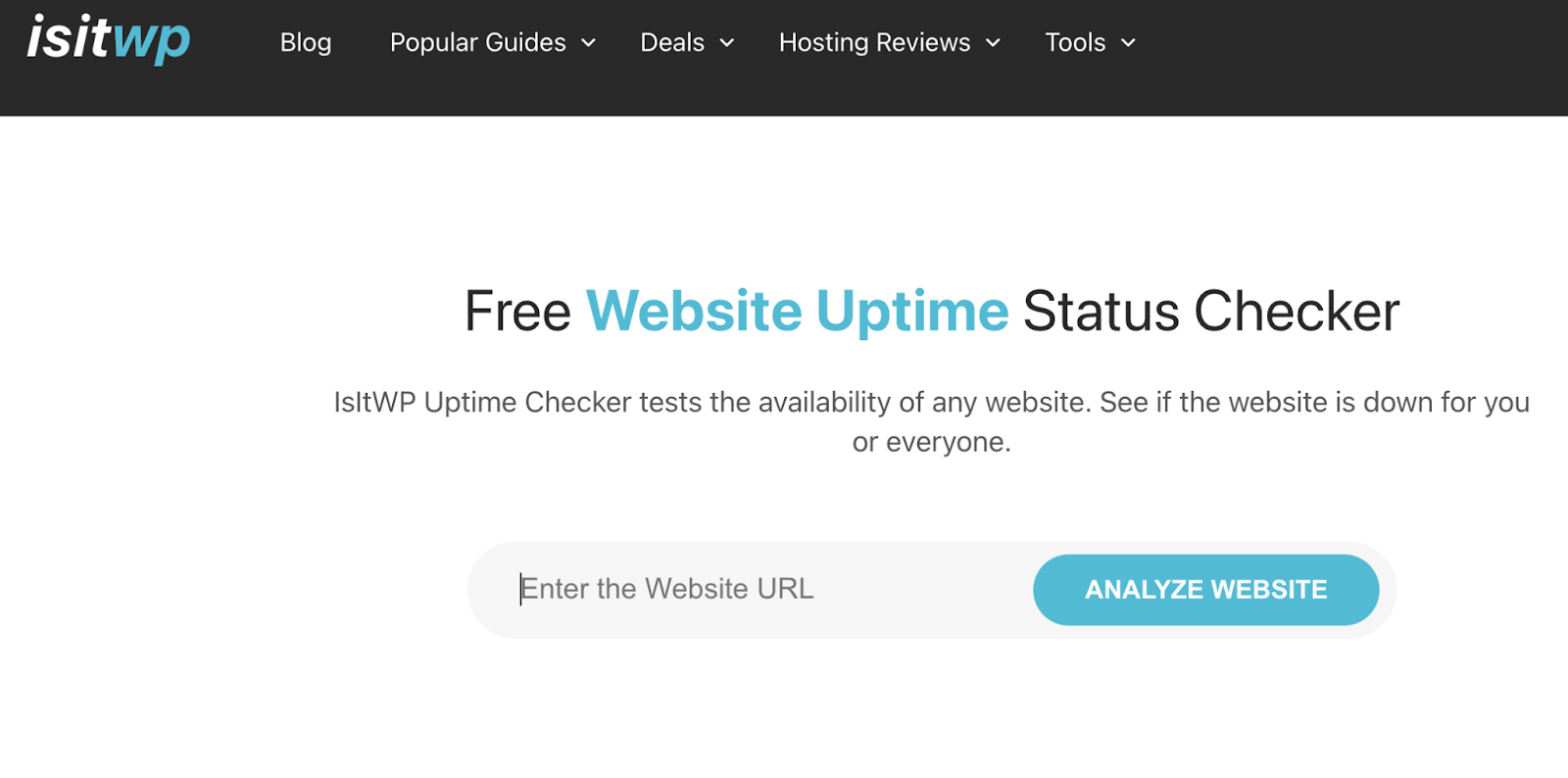
Riceverai quindi i risultati del tuo sito:
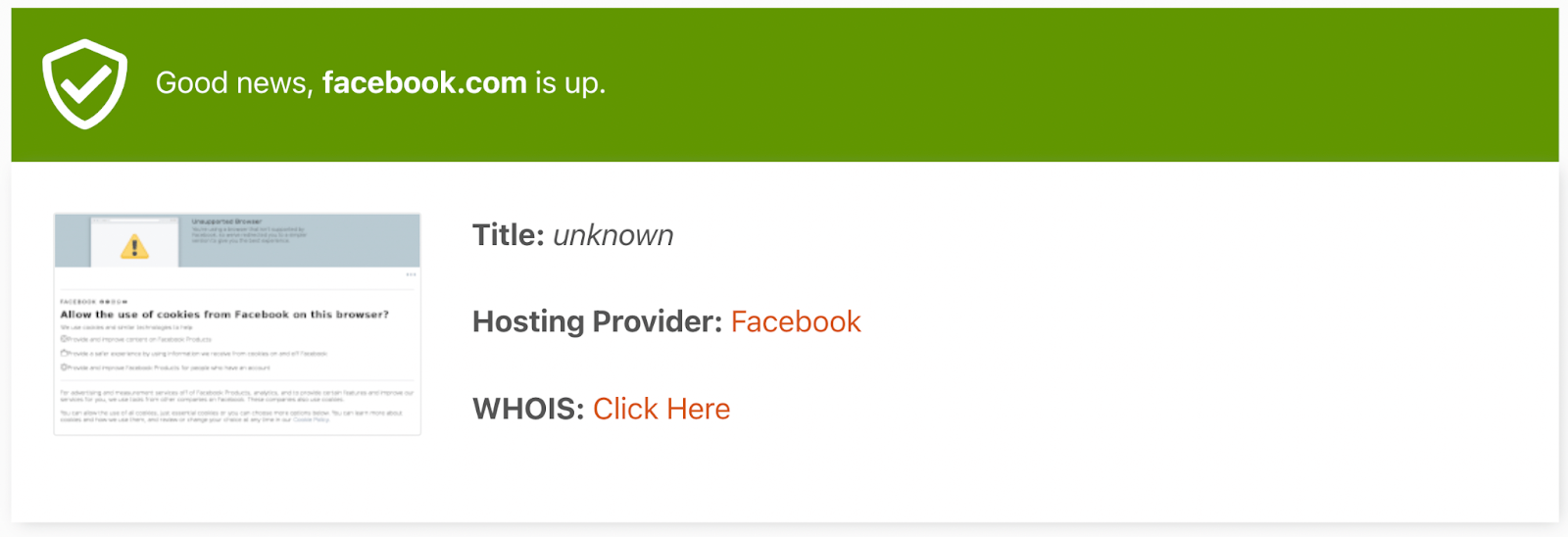
Come puoi vedere, IsItWP ti fornisce informazioni minime. Tuttavia, questo può essere molto utile quando sospetti che il tuo dispositivo ti impedisca di accedere al tuo sito Web, ma desideri confermare.
Un altro strumento di terze parti leggermente più elaborato che puoi sfruttare è Uptime.
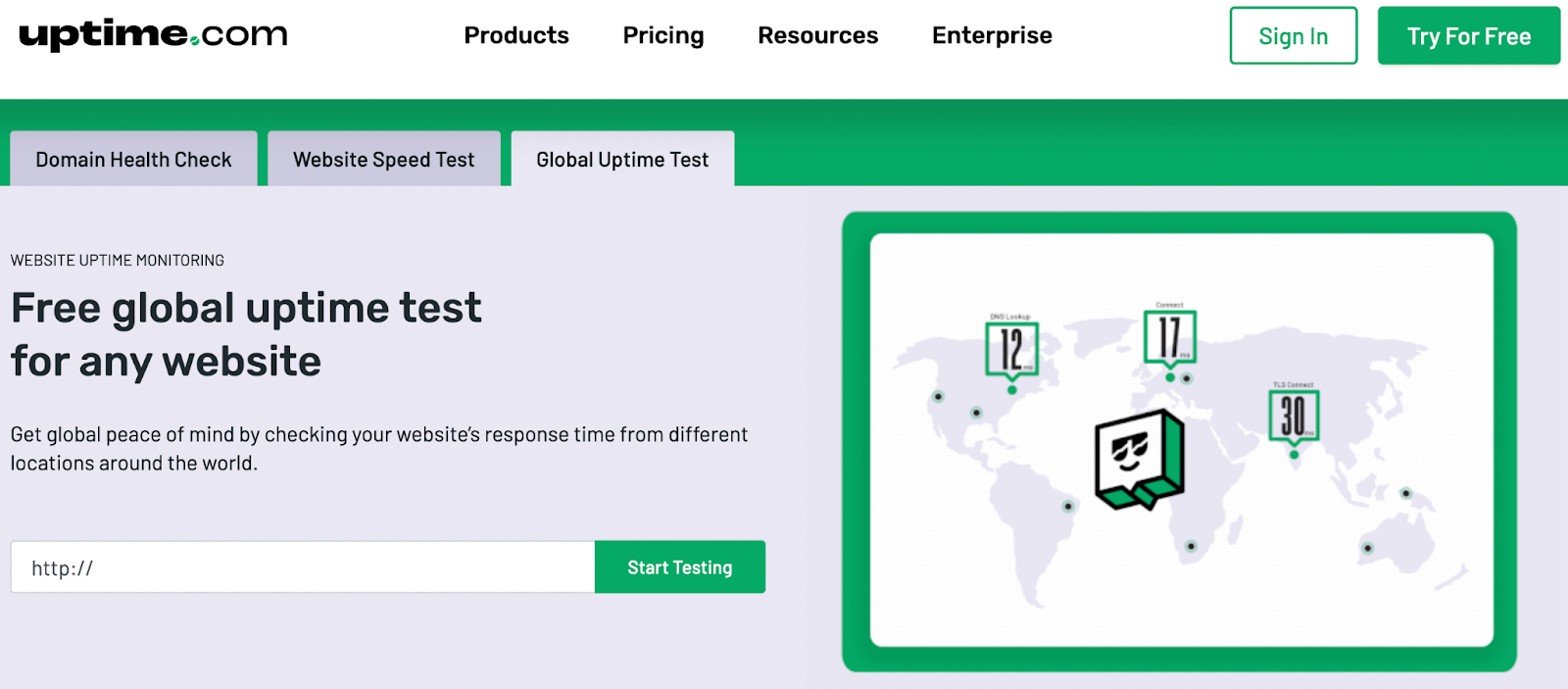
Una volta inserito il tuo URL, Uptime ti fornisce una descrizione dettagliata dei risultati di disponibilità del tuo sito web. Ciò includerà ricerche DNS, tempi di reindirizzamento, tempi di richiesta, velocità di download e altro.

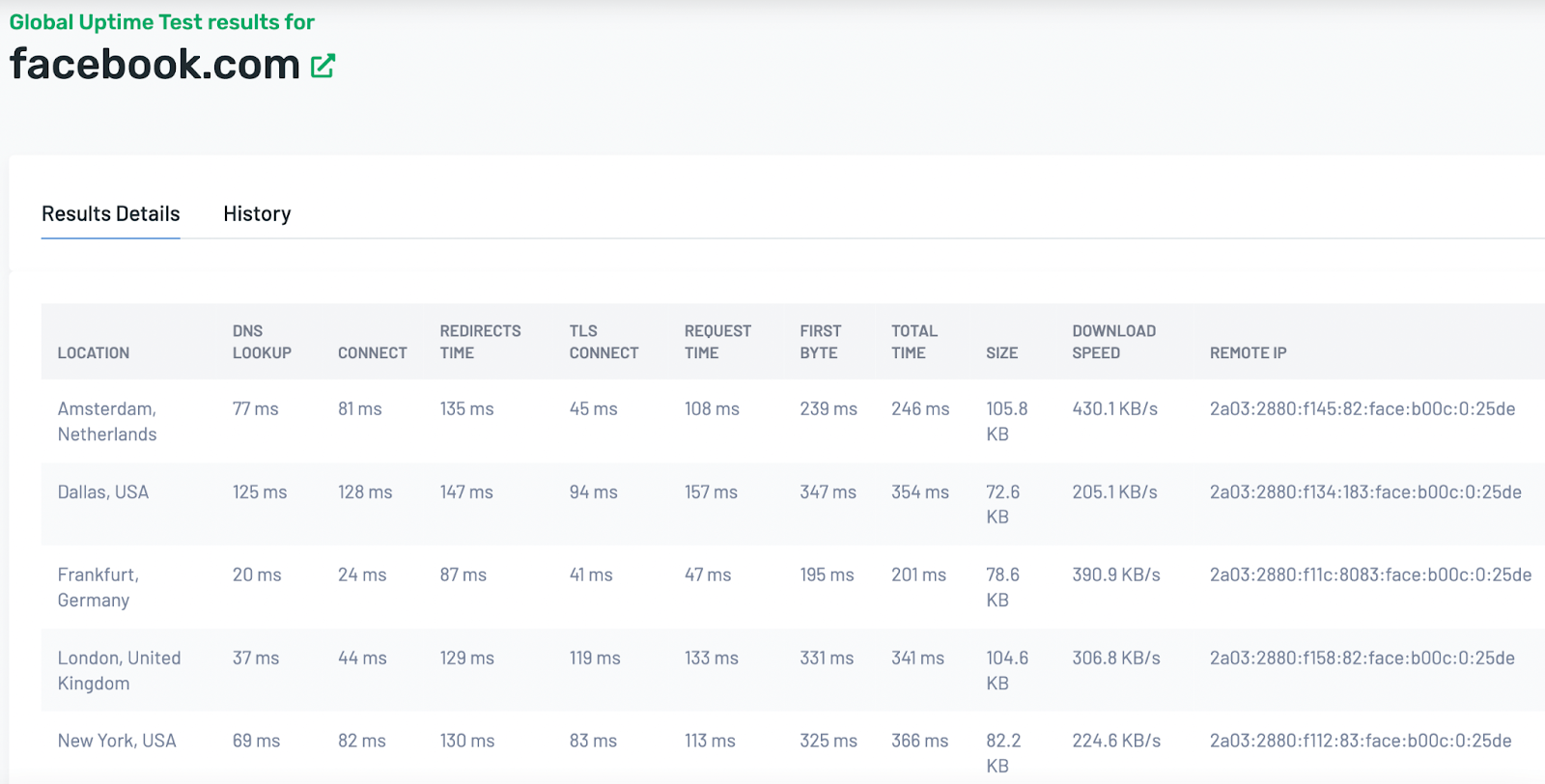
Offre anche una mappa che ti mostra dove si trovano i server del tuo sito.
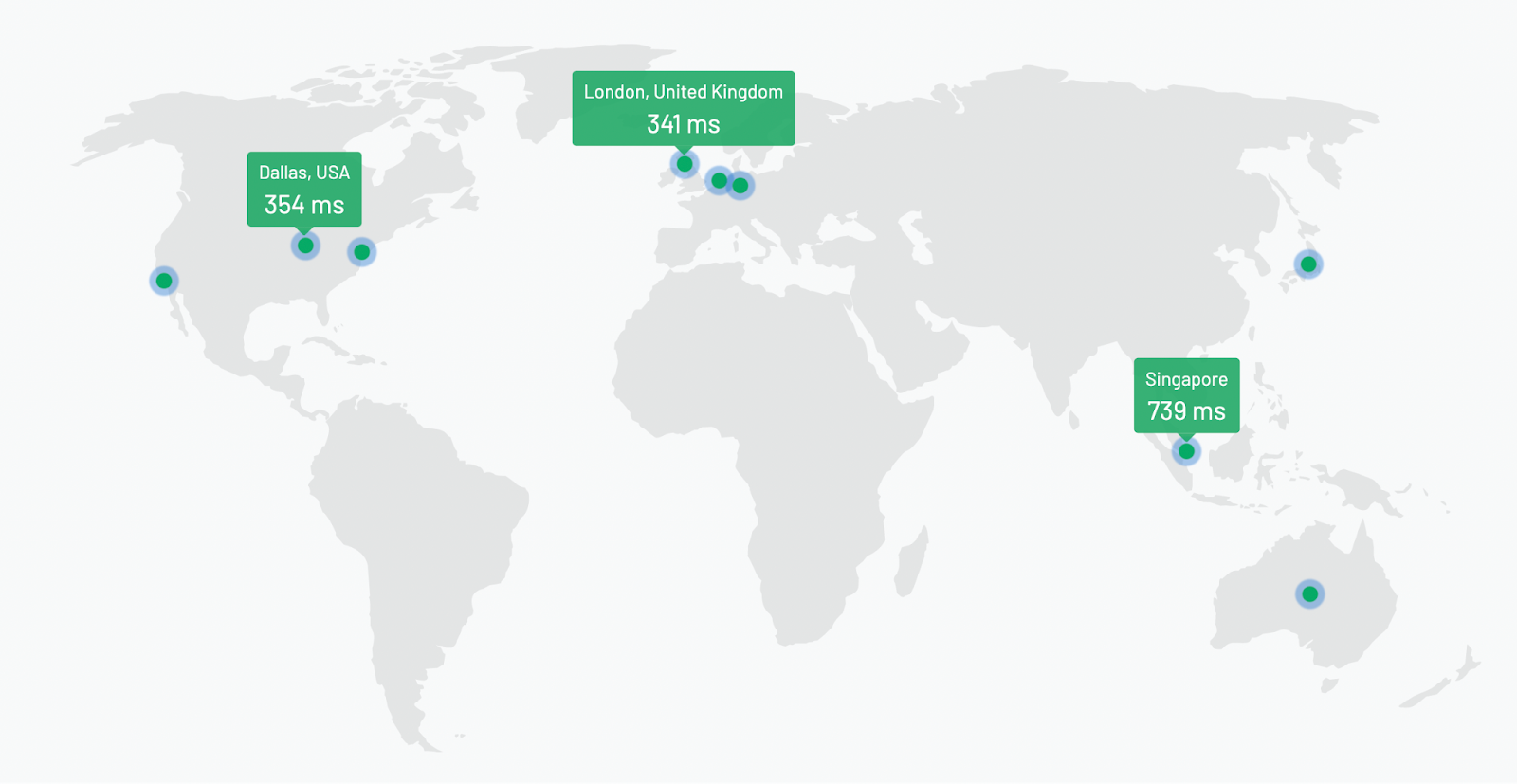
Un altro strumento gratuito, Internet Vista, ti offre tempo di risposta, velocità media e un punteggio delle prestazioni.
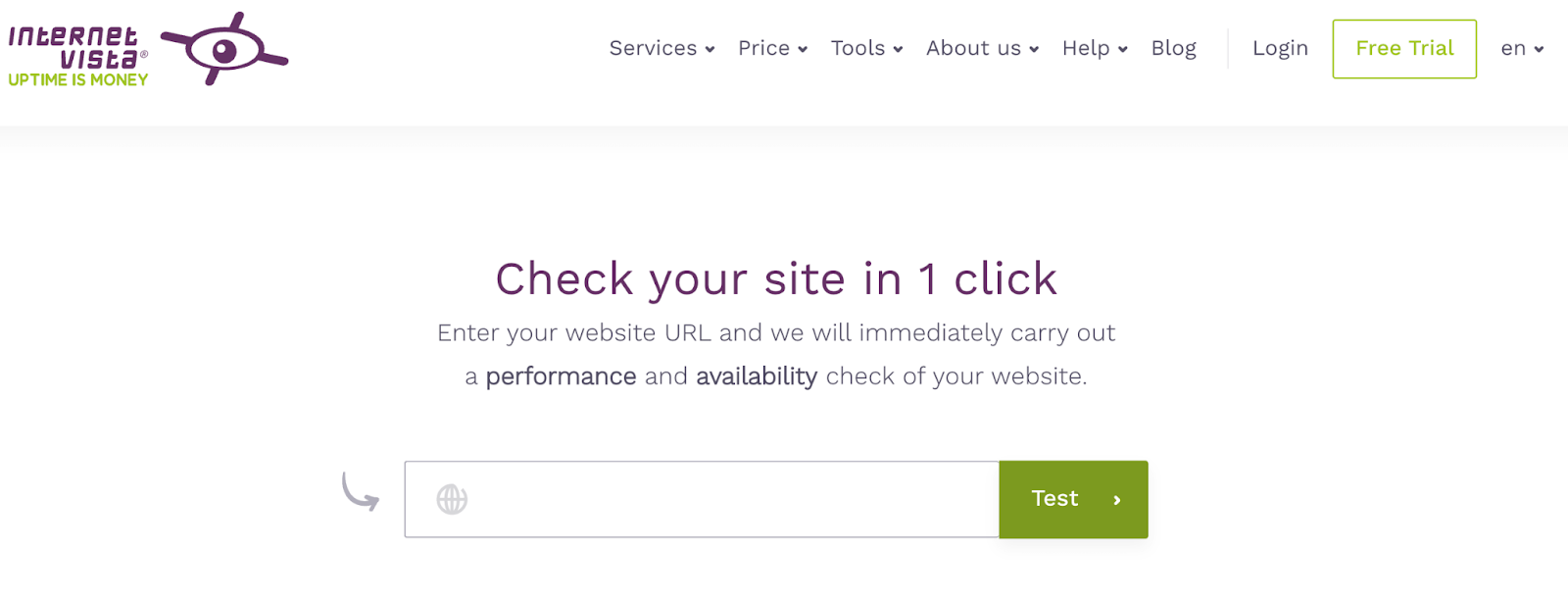
Fornisce inoltre una visualizzazione visiva dei risultati.
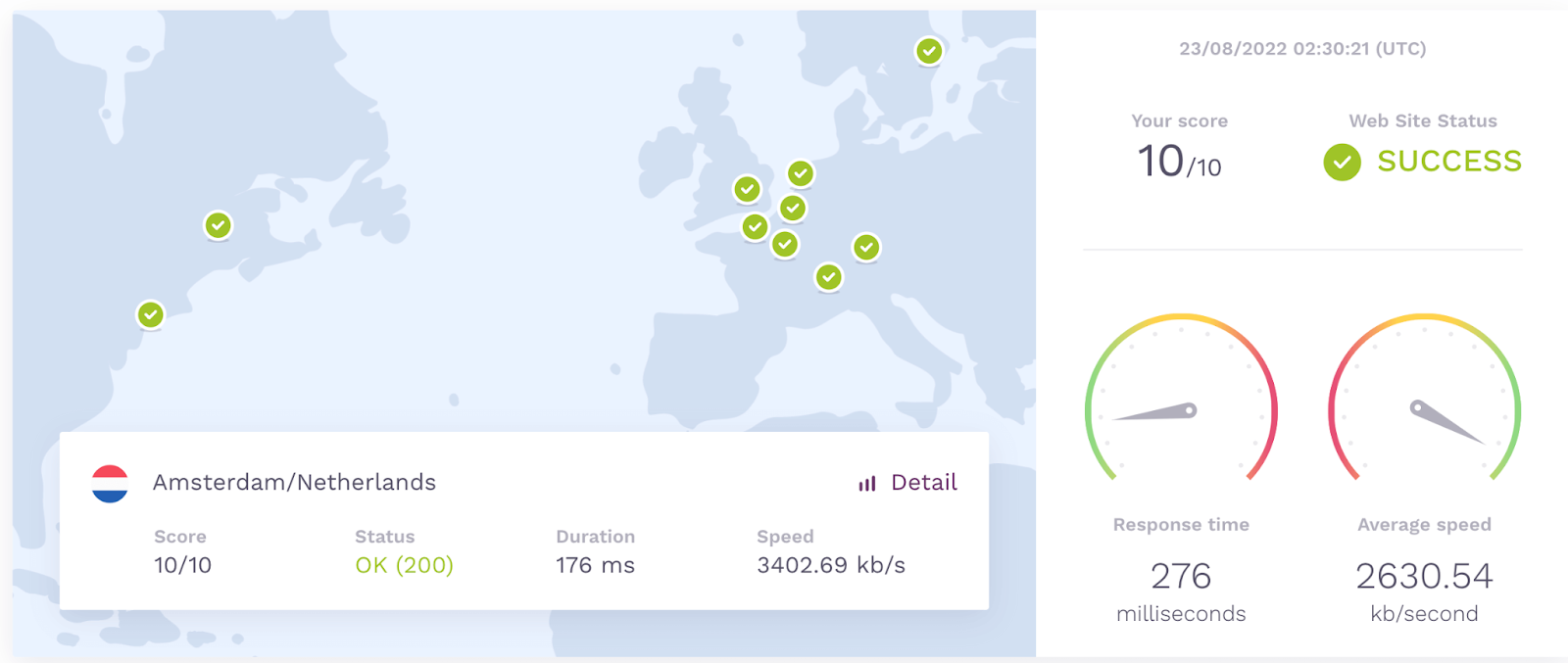
Questi tre siti sono gratuiti. Possono darti accesso immediato ai dati della tua pagina in modo da poter vedere se sta andando bene o meno.
3. Utilizzare una rete di distribuzione dei contenuti (CDN)
Oltre a una maggiore sicurezza grazie alla mitigazione degli attacchi DDoS, una Content Delivery Network (CDN) aiuta a promuovere i tempi di attività del tuo sito aumentandone la disponibilità. In poche parole, una CDN è una rete di server dislocati in tutto il mondo che forniscono contenuti Internet memorizzati nella cache dalla rete situata più vicino al visitatore.
L'obiettivo di questa rete è fornire contenuti il più rapidamente possibile, evitando tempi di inattività nel processo. Esistono strumenti per le prestazioni della CDN che ti forniranno rapporti dettagliati sul tuo sito web. Ad esempio, Uptrends ti darà risoluzione, connessione e tempo di download, oltre a visualizzare l'indirizzo IP del tuo sito.
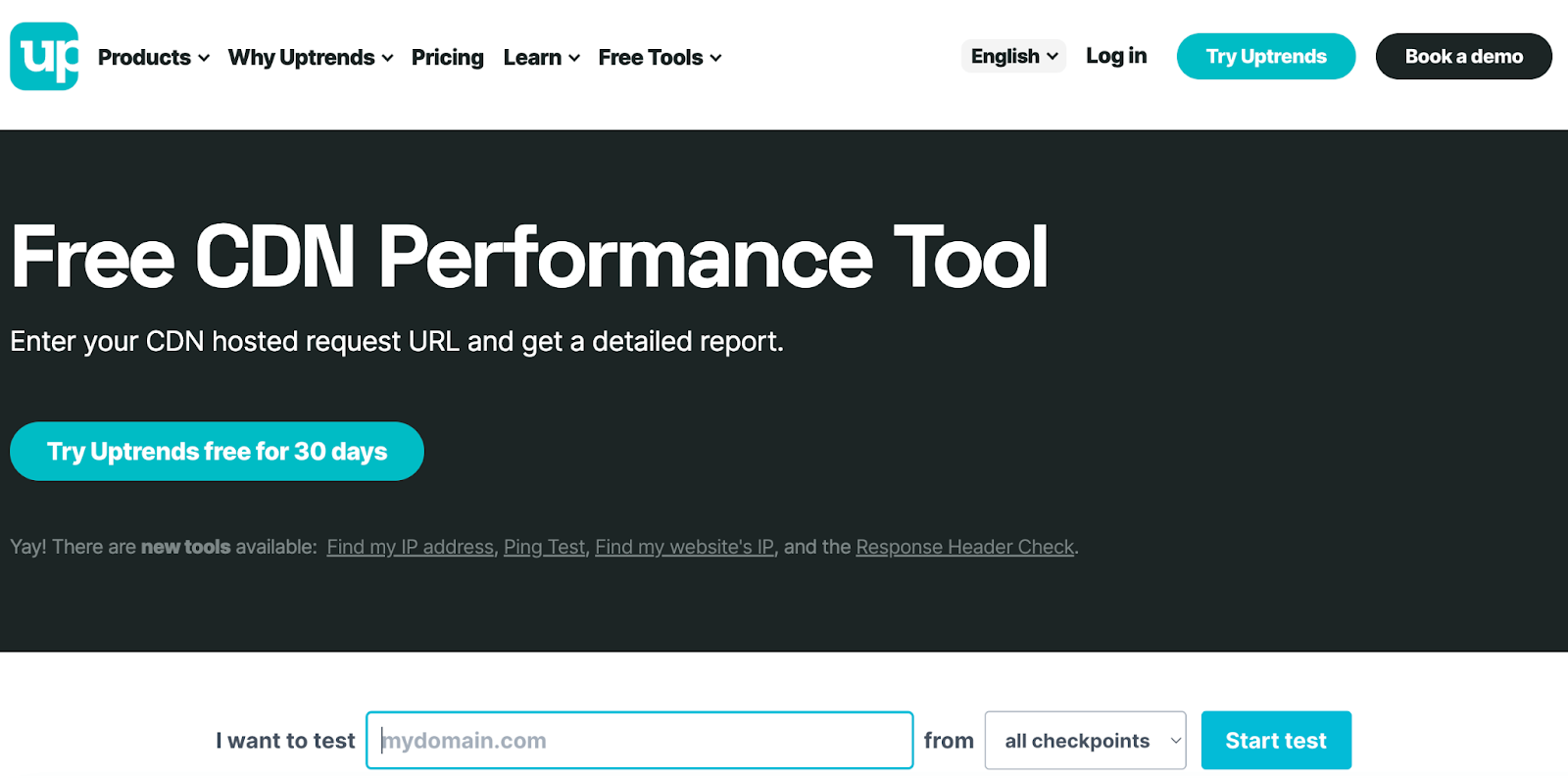
Un'altra soluzione, Upzilla ti darà risultati simili quando aggiungi il tuo indirizzo IP.
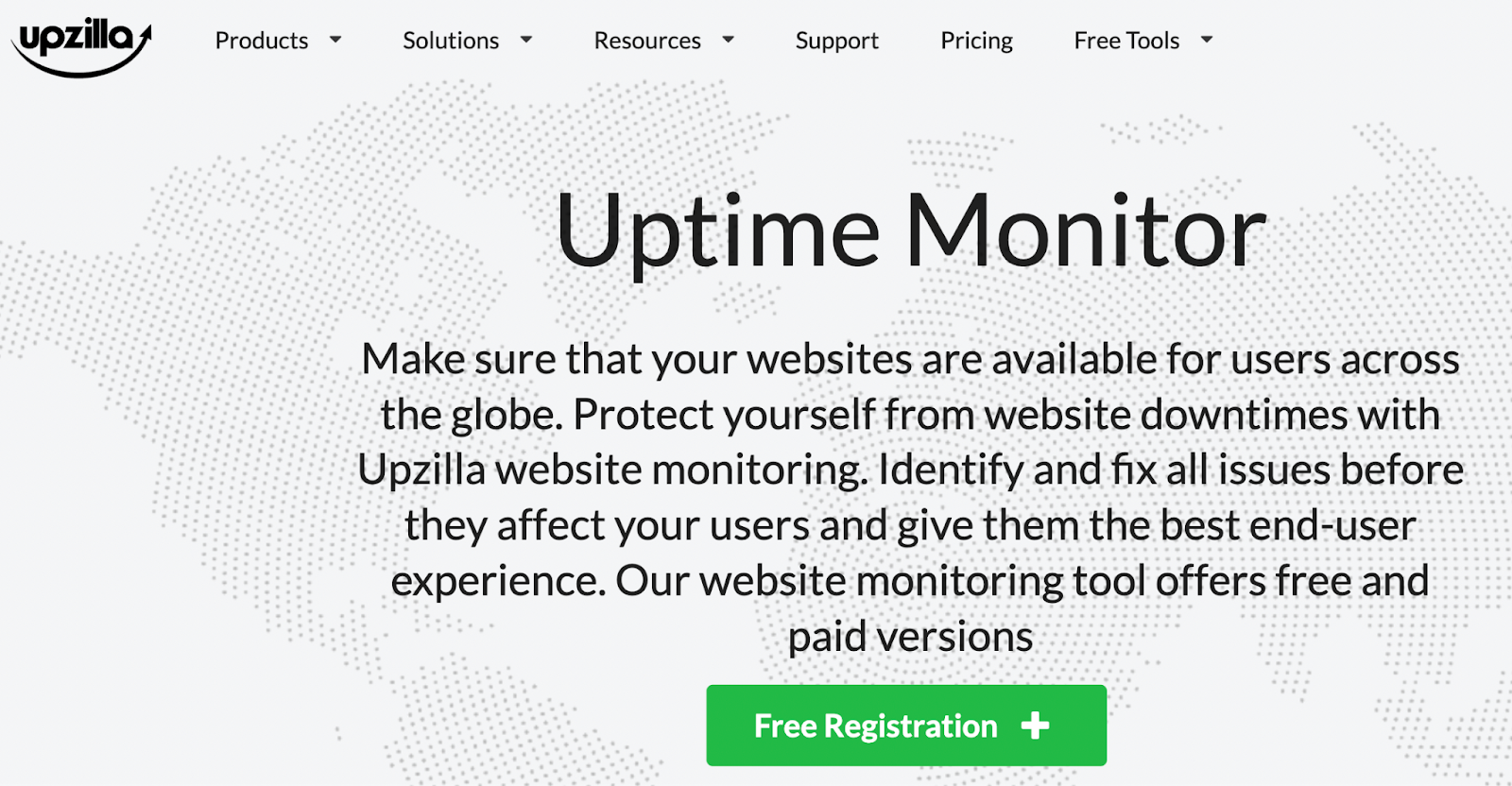
Entrambe queste soluzioni offrono funzionalità che consentono di tenere traccia dei tempi di attività tramite CDN. Sebbene alcuni CDN siano dotati di un insieme più robusto di funzionalità, lo scopo principale di questi due è quello di garantire che il tuo sito Web non soffra di tempi di inattività. Questo può essere utile se non vuoi complicare eccessivamente le cose.
4. Scegli un host con monitoraggio del tempo di attività
Alcune società di hosting WordPress sono dotate di monitoraggio dei tempi di attività integrato nei loro piani. Ecco alcuni host che includono questo servizio:
Bluehost
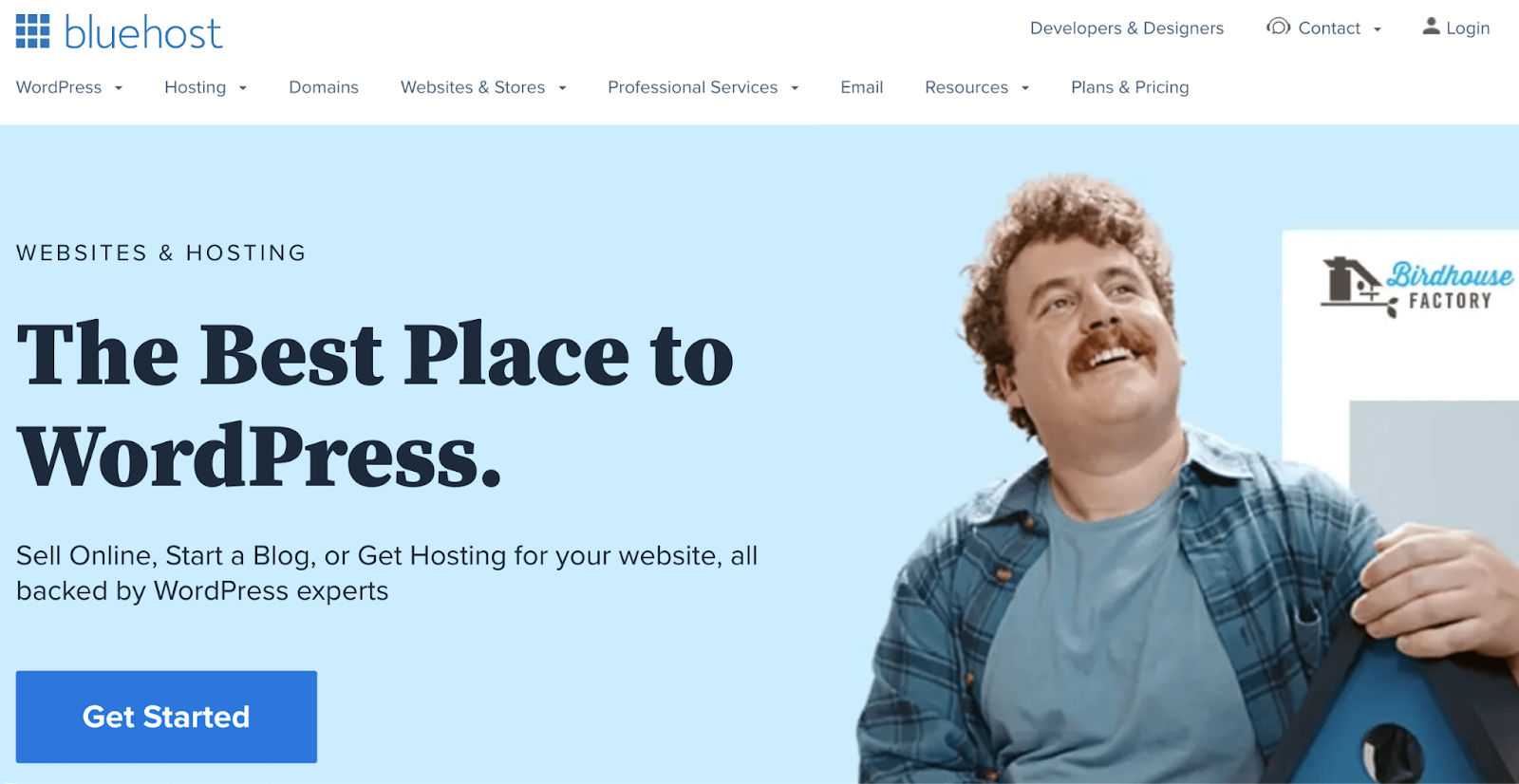
Bluehost è un servizio di hosting WordPress di qualità che offre molte funzionalità, incluso il monitoraggio dei tempi di attività. Ha uno strumento chiamato Maestro, che ti invierà avvisi quando il tuo sito non funziona. Questo ti consente di affrontare subito il problema. Ti dà anche la possibilità di monitorare la percentuale di uptime del tuo sito, così sai quanto sta andando bene.
Prezzi Bluehost :
Il prezzo di Bluehost parte da $ 4,95 al mese per un piano condiviso.
HostPapà
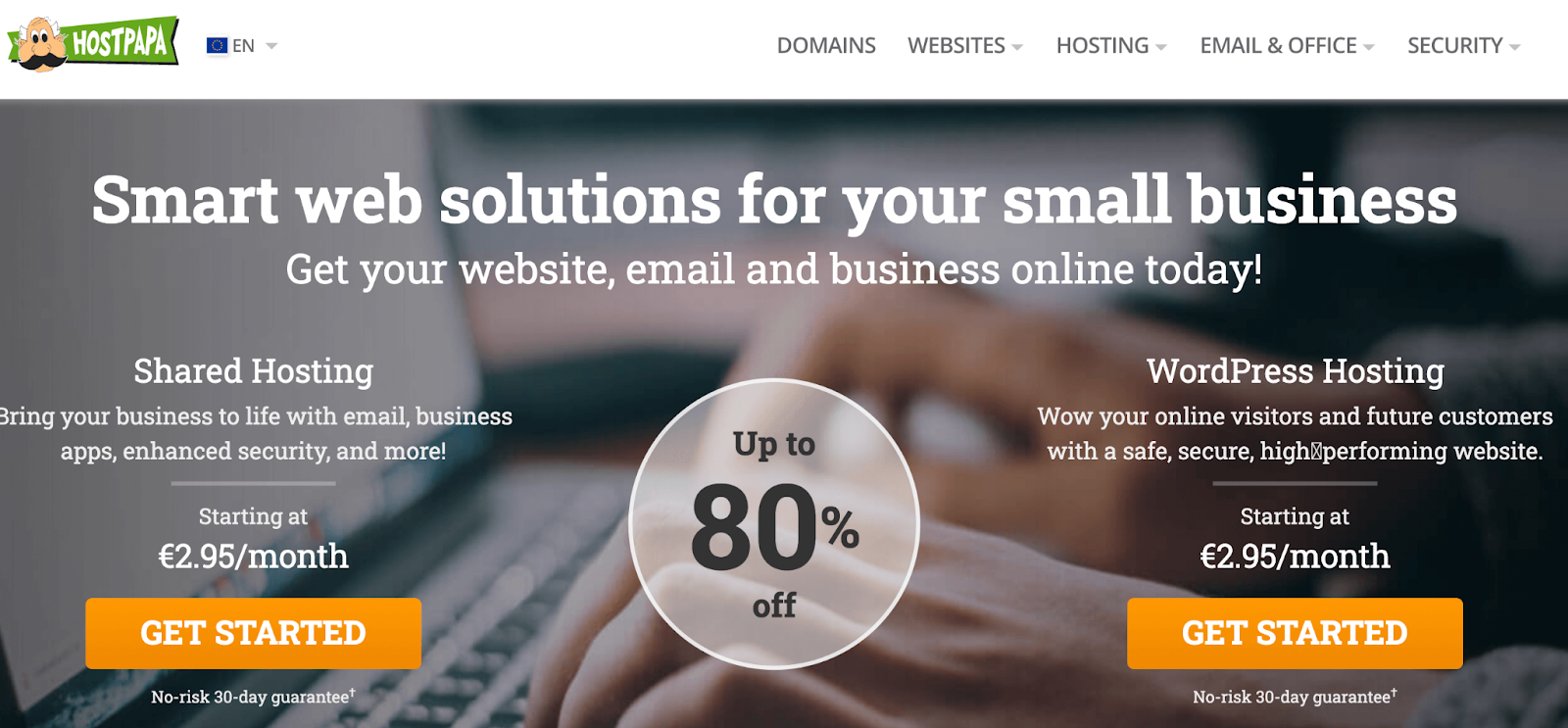
HostPapa è una società di hosting WordPress con sede in Canada. Nel 2021 ha acquisito il servizio di monitoraggio dei tempi di attività UptimeMate. Il provider ha integrato questo servizio nel suo portafoglio di piani gestiti, incluso PapaCare+. Ciò ti consente di essere sempre al corrente di ciò che sta accadendo con le prestazioni del tuo sito WordPress. Inoltre, ha una garanzia di uptime del 99,9% per tutti i piani, il che significa che il tuo sito Web non dovrebbe subire quasi nessun tempo di inattività.
Prezzi di HostPapa :
Il piano Starter per HostPapa parte da $ 2,99 al mese.
Cosa devo fare quando il mio sito WordPress è inattivo?
Prima di passare alla risoluzione dei problemi, ci sono alcuni passaggi che puoi eseguire se sospetti che il tuo sito Web sia offline. In questo modo, puoi essere sicuro che sia inattivo prima di investire tempo nella risoluzione del problema.
1. Conferma che è davvero giù
Ci sono strumenti che puoi utilizzare per confermare che il tuo sito web è offline. Siti come isitdownrightnow.com ti consentono di inserire l'URL del tuo sito web.
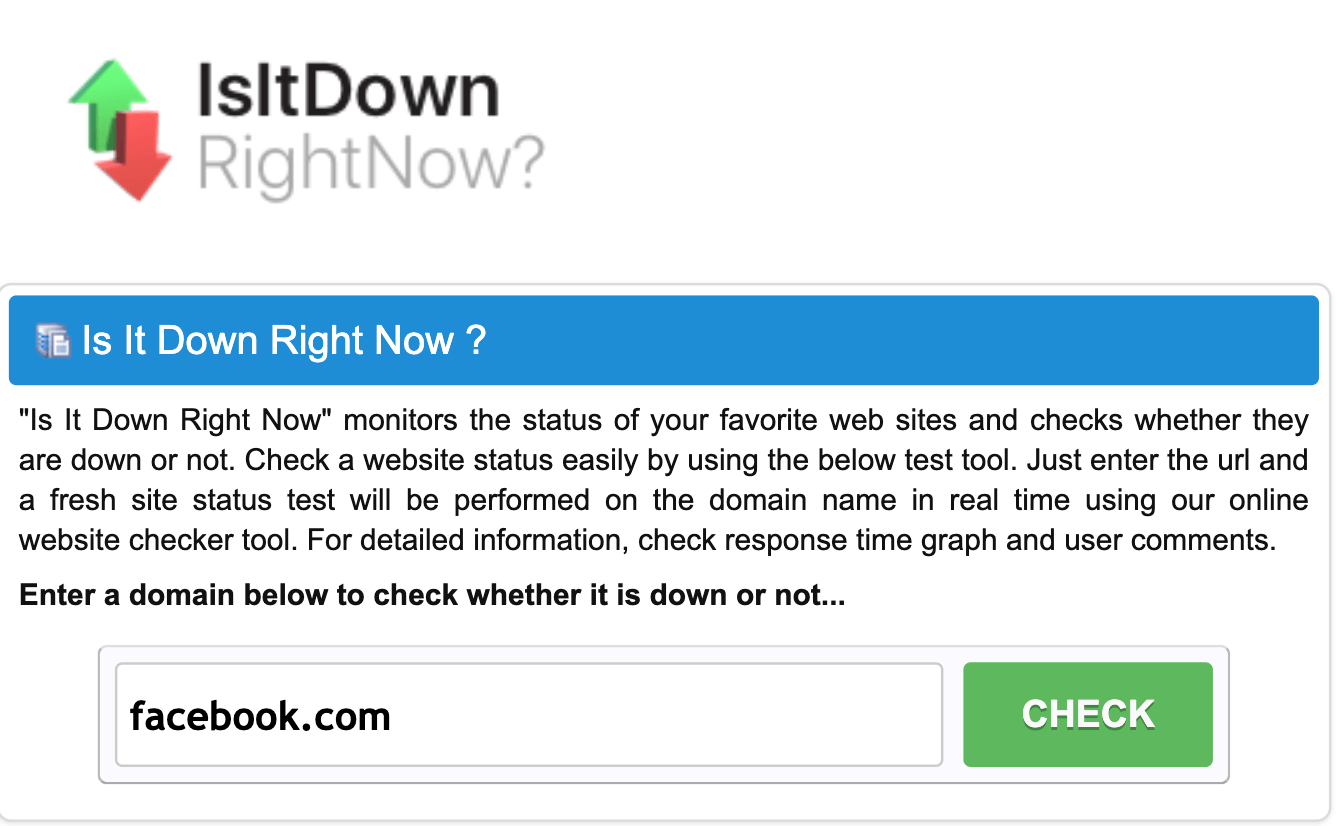
Questo eseguirà un controllo dello stato del server e ti fornirà dati come il tempo di risposta, l'ultima volta che è stato inattivo e, naturalmente, se è attualmente online o meno.
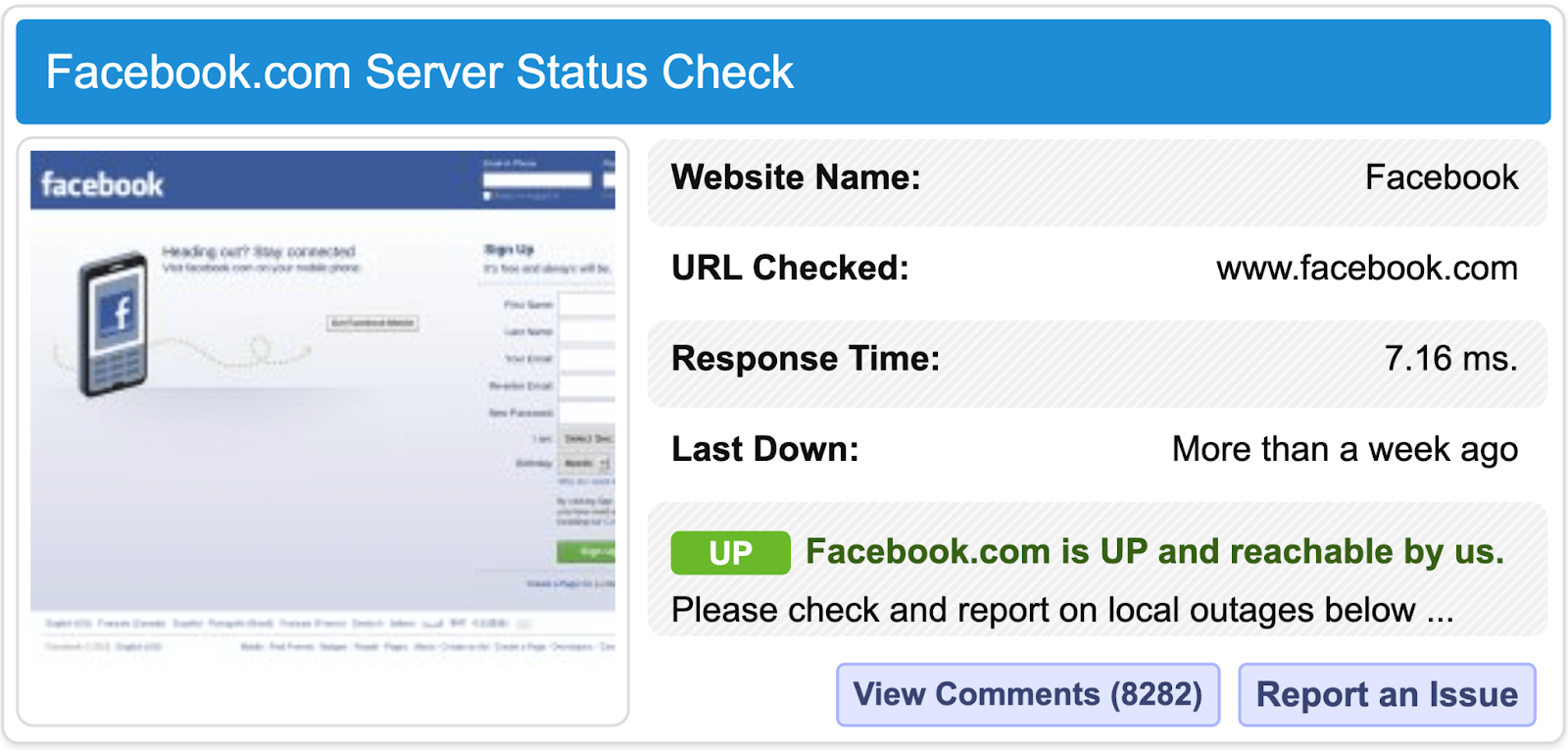
Questa diagnosi ti aiuterà a informarti sulla prossima azione che dovresti intraprendere. Per questo passaggio, puoi anche utilizzare uno qualsiasi degli altri servizi di terze parti menzionati in precedenza in questo articolo.
2. Verifica con il tuo servizio di web hosting
I tempi di inattività potrebbero benissimo essere il risultato del tuo servizio di hosting, ma questo non è sempre non pianificato. Il tuo provider potrebbe aver programmato tempi di inattività per scopi di manutenzione, sicurezza o riparazione. Quindi, ti consigliamo di verificare prima con loro per vedere se questo è ciò che sta causando il problema.
I tempi di inattività potrebbero anche essere il risultato delle limitazioni del tuo piano di hosting. Se il tuo pacchetto non include larghezza di banda e spazio su disco illimitati, potresti aver raggiunto il tuo limite. In tal caso, potresti prendere in considerazione l'aggiornamento a un piano di hosting più ampio.
3. Verificare che non ci siano problemi di sicurezza
Se vuoi prevenire i tempi di inattività causati da problemi di sicurezza informatica, potresti prendere in considerazione l'installazione di un plug-in WordPress progettato specificamente per combattere questo. Jetpack Security è una scelta eccellente che ti consente di ridurre al minimo il rischio di attacchi di forza bruta, sfruttare la scansione del malware e implementare la protezione antispam.
Puoi guardare il registro delle attività di WordPress di Jetpack e gli ultimi risultati della scansione del malware per ottenere una rapida indicazione se i tempi di inattività potrebbero essere il risultato di una violazione della sicurezza.
4. Controlla i tuoi temi e plugin
Temi e plug-in possono sembrare aspetti minori del tuo sito poiché non sono visibili sul front-end. Tuttavia, sono spesso responsabili di funzionalità importanti e possono riscontrare problemi che portano a un sito inattivo. Nella maggior parte dei casi, plug-in obsoleti e di bassa qualità possono causare problemi di incompatibilità.
Quindi, quando il tuo sito è inattivo, è una buona idea scansionare i tuoi plugin e il tuo tema per assicurarti che siano ancora supportati. Se desideri prevenire problemi con i plug-in prima che si verifichino, è sempre consigliabile scegliere attentamente i plug-in di WordPress.
5. Ripristinare un backup
Ovviamente, prevenire i problemi in primo luogo è la soluzione migliore. Tuttavia, alcuni problemi sono inevitabili. Ecco perché è meglio salvaguardare il tuo sito web in caso di emergenza.
Fortunatamente, puoi facilmente creare e ripristinare un backup del tuo sito WordPress con Jetpack Backup. Ciò ti consente di recuperare sia i tuoi file che il tuo database se qualcosa va storto.
Domande frequenti (FAQ) sul monitoraggio del tempo di attività di WordPress
Ora che abbiamo coperto i fondamenti del monitoraggio dei tempi di attività e cosa fare quando il tuo sito è inattivo, esamineremo alcune domande frequenti (FAQ). In questo modo, si spera che non rimangano dubbi sul monitoraggio del tempo di attività di WordPress.
Il monitoraggio del tempo di attività è gratuito su WordPress?
Questo dipenderà dalla soluzione che hai scelto per monitorare il tuo sito. Ma la soluzione consigliata, Jetpack, è gratuita da installare e utilizzare.
Riceverò avvisi quando il mio sito WordPress è inattivo?
A seconda dello strumento che utilizzi per monitorare il tuo sito web, sarai in grado di ricevere avvisi quando il tuo sito è inattivo. Molti strumenti ti offrono avvisi di testo ed e-mail immediati nel momento in cui rilevano i tempi di inattività, così saprai quando qualcosa non va.
Cos'altro dovrei monitorare sul mio sito WordPress?
Ci sono numerosi aspetti del tuo sito WordPress da tenere d'occhio. Ad esempio, se hai numerosi utenti WordPress, un registro delle attività può fornirti un registro delle modifiche apportate al tuo sito. Questo ti consentirà quindi di sapere chi ha apportato quali modifiche al tuo sito (e quando).
Sarebbe anche saggio controllare regolarmente la presenza di malware nel tuo sito WordPress. Rilevare e rimuovere questo tipo di software pericoloso è fondamentale se si desidera gestire un sito Web di successo.
Garantisci un sito WordPress di successo con il monitoraggio dei tempi di attività
Prevenire i tempi di inattività sul tuo sito Web WordPress è fondamentale. Se il tuo sito è costantemente danneggiato, ciò può avere effetti negativi sul posizionamento nei motori di ricerca, sull'esperienza utente e altro ancora. Questo probabilmente ti impedirà di raggiungere i tuoi obiettivi. Ecco perché è importante disporre degli strumenti giusti per garantire che il tuo sito sia attivo e funzionante.
Un plug-in di monitoraggio del tempo di attività, come Jetpack, può avvisarti quando il tuo sito è inattivo. Sebbene esistano altri strumenti di terze parti come CDN e le opzioni limitate incluse in alcuni piani di hosting, i plug-in sono la scelta più completa e conveniente. Possono aiutarti a garantire che il tuo sito WordPress abbia successo e puoi gestirli direttamente dalla tua dashboard.
